1.准备工作:
在vscode的拓展里面下载安装c/c++官方插件:
此外,需要安装一个c/c++的编译器 MinGW,MinGW 官网下载地址(点击即可进入官网),安装教程网上各式各样,我采用的是c语言中文网的一篇文章(点我进去)。安装成功后是这样的:
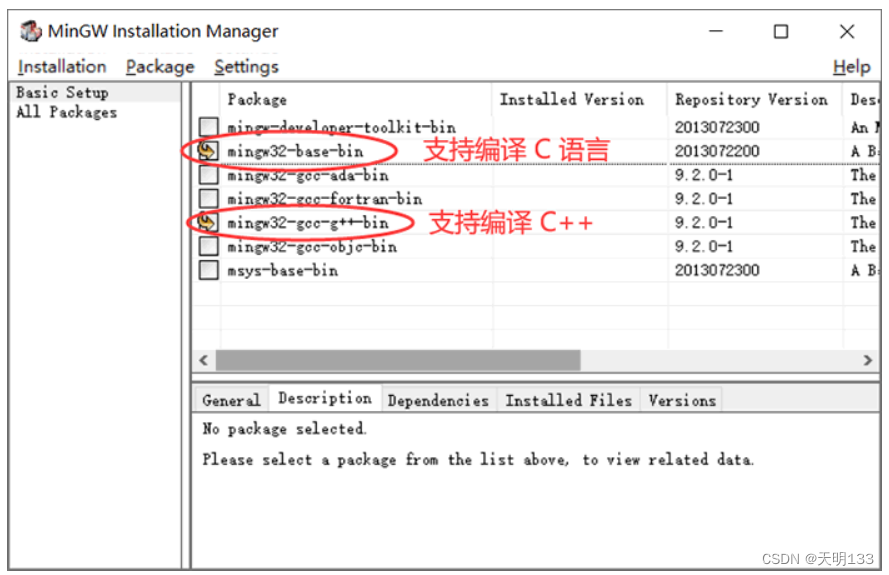 在里面找到mingw32-gcc-bin, mingw32-gcc-g++-bin,以及mingw32-gdb-bin勾选。第一个是c语言文件的编译器, 第二个是C++的, 第三个是用来调试编译后文件的。然后点Installation->Apply all changes。这个可以随时根据需要修改 GCC 编译器的配置。
在里面找到mingw32-gcc-bin, mingw32-gcc-g++-bin,以及mingw32-gdb-bin勾选。第一个是c语言文件的编译器, 第二个是C++的, 第三个是用来调试编译后文件的。然后点Installation->Apply all changes。这个可以随时根据需要修改 GCC 编译器的配置。
安装好编译器后,必须设置环境变量,让系统能够自动找到gcc命令,操作是:我的电脑右击->属性->高级系统设置->环境变量,在系统变量里面找到path(这个path和linux里面那个path是一样的, 命令行界面下系统就根据这个path变量里面存的路径,寻找命令),把MinGW的二进制可执行文件的文件夹添加进去,也就是MinGW的bin目录路径。(这里我是放在了D盘)
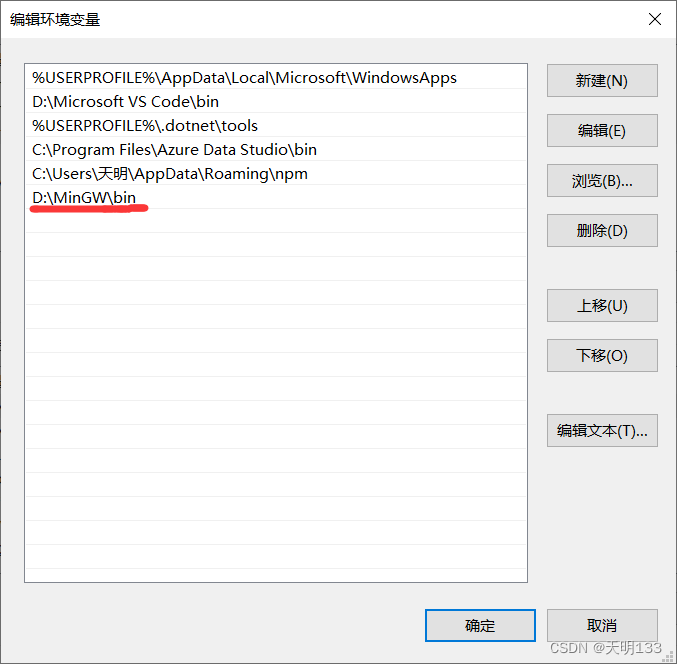
测试一下,打开命令行窗口(通过win+r中执行 cmd 指令即可),输入
gcc -v
指令,如果输出 GCC 编译器的具体信息,则表示安装成功。如成功图:
2.配置vscode:
打开vscode载入一个c文件,或者新建。点调试会跳出一个launch.json文件。现在讲一下这几个文件的作用,以及如何修改这几个文件。
第一个launch.json主要修改的地方
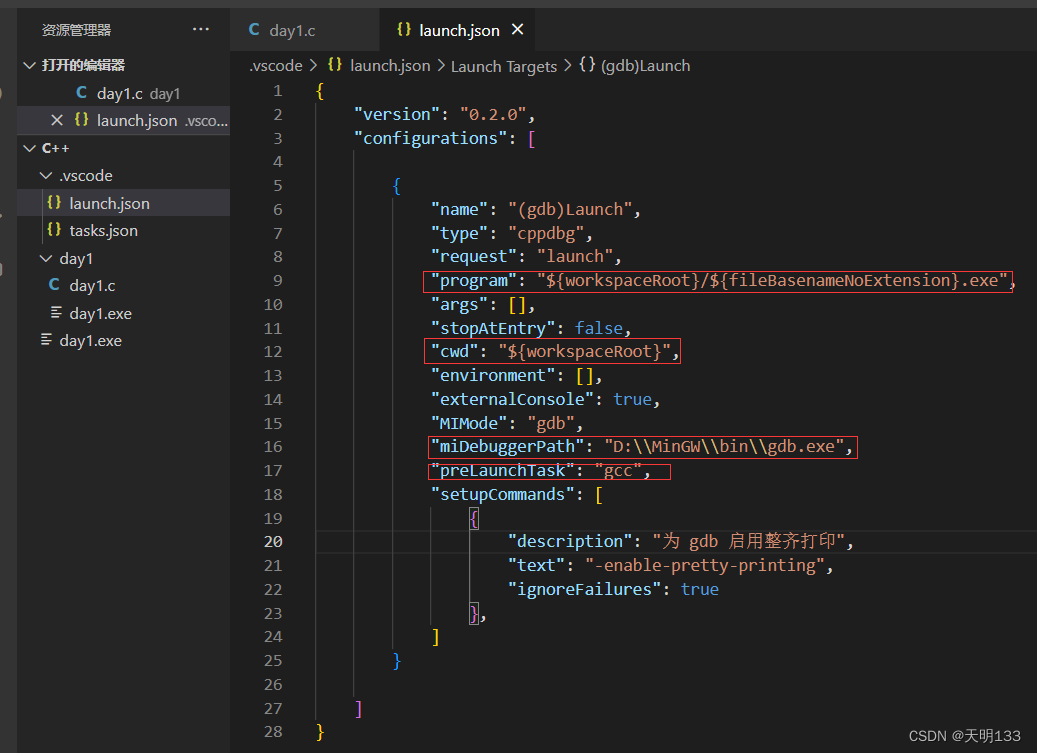
program项,指明了需要运行的文件,$的格式是表明这是变量;miDebuggerPath是我们安装gdb的路径;preL auchTask这个配置的意思是用gdb去调试program参数指定的二进制文件。
第二个文件是tasks.json,它可以通过菜单里的任务配置任务,模板选other就可以,几个必须的配置项就像下面:
version不重要,command和args其实刚好拼成命令:
gcc -g xxx.c -o xxx.exe
这就自动会生成我们要的exe文件了。举个例子,结合上两图:
假设我们编译test.c文件,则${file}就是test.c, 然后先执行prelaunchTask, 就相当于执行了
gcc -g test.c -o test.exe
由此生成了test.exe文件。然后又要用gdb调试${fileBasenameNoExtension}.exe,刚好就是test.exe,注意!!!这里的配置和刚刚的输出文件名要一致, 相当于运行了:
gdb test.exe
这样就启动调试了。自测调试截图如下:
作者也捣鼓了很久,借鉴了很多帖子,希望对大家有所帮助!
版权归原作者 天明酉 所有, 如有侵权,请联系我们删除。